经常有很多人想要录制视频,但是又不知道怎么操作,其实每种录制软件操作都大同小异,接下来小编就给大家一camtasia录制为例来演示一下操作。
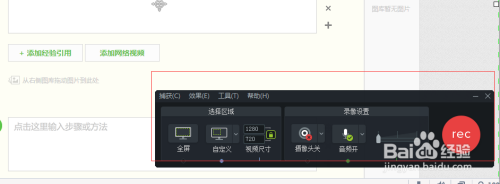
方法/步骤
-
1
首先打开camtasia软件,其实这个软件有一个专门录制的软件,可以直接点击它来进行录制,不过我习惯打开它的视频编辑软件,在那里面来点击录制。这个根据自己的习惯来选择就可以了。


-
2
通过以上任意一个方法,点击录制。在电脑屏幕上会蹦出来一个录制设置的一个小框,如下图。
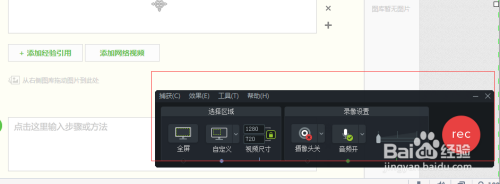
-
3
接下来我们在录制之前先对录制进行一下设置,首先录制屏幕的大小,我们可以选择全屏录制,也可以自定义设置一个录制尺寸,这些根据自己的时间需求来设置就可以了。

-
4
还有一个需要设置的是音频那里,如果我们录制视频时需要视频的声音的,就选择上录制系统音频,这样就会录制上视频的声音。
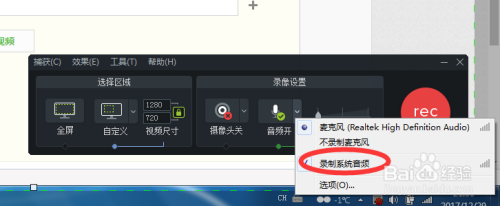
-
5
所有的设置完成以后我们就点击最右边的红色按钮rec,开始录制。系统开始的时候会提示你按哪个键是停止录制,camtasia这个软件是按F10停止录制。当录制完成以后点击F10按钮,就会出来一个创建视频的进度条,完成以后就会消失。


-
6
再返回到camtasia视频编辑软件就可以看到我们刚刚录制的视频就展现出来了。这样就完成了视频的录制。

-
7
如果你是直接打开的录制软件,没打开视频剪辑软件要到哪里找你的录制视频呢,如果没有特殊设置的话一般是在C盘,我的文档,camtasia下就可以找到,如下图所示。
 END
END
经验内容仅供参考,如果您需解决具体问题(尤其法律、医学等领域),建议您详细咨询相关领域专业人士。
作者声明:本篇经验系本人依照真实经历原创,未经许可,谢绝转载。
展开阅读全部
文章评论